Notizie.it
Uno shock per gli acquirenti netbook di Windows 7 Starter Edition è che questa edizione di Windows 7 non consente di eseguire la funzione di base per personalizzare lo sfondo del desktop. L’opzione di tasto destro su una foto e fare clic su Imposta come sfondo, continua ad essere mostrata nel menu ma non funziona più. Tuttavia, è possibile cambiare ancora il tuo sfondo del desktop di Windows 7 con una tinta unita e rimuovere il valore predefinito di sfondo del logo di Windows senza aggiungere software o entrare nel registro di Windows.
Istruzioni
1. Accedi al menu “Start” cliccando sul logo rotondo Microsoft in basso a sinistra dello schermo.
2. Fai clic su “Pannello di controllo”. In alternativa, è possibile digitare “Pannello di controllo” nella casella di ricerca e cliccare sul link che ti si aprirà.
3. Clicca sull’icona “Accessibilità”.
4. Fai clic sul link “Ottimizza visualizzazione”, sotto la voce “Centro Accessibilità”.
5. Scorri fino in fondo e clicca sulla casella “Rimuovi immagine di sfondo (se disponibile) box. Fai clic su “Applica” e poi “OK”.
6. Apri il Pannello di controllo, quindi fai clic sull’icona “Aspetto e personalizzazione”.
7. Clicca sull’opzione “Personalizzazione” e quindi “colore finestre” in basso.
8. Seleziona la voce “Desktop” nel menu a cascata sotto la categoria “elemento”.
9. Scegli un colore per il tuo desktop el menu a cascata “Colore 1″. Fai clic su “OK” per chiudere “colore e aspetto finestre”, quindi fai clic su “OK” per chiudere la finestra “Personalizzazione” e per impostare il colore di sfondo del desktop scelto.
Post Originale:
Come cambiare lo sfondo di Windows 7 Starter Edition a una tinta unita